Wondershare Recoverit Review: Funktioniert es? (Testergebnisse)
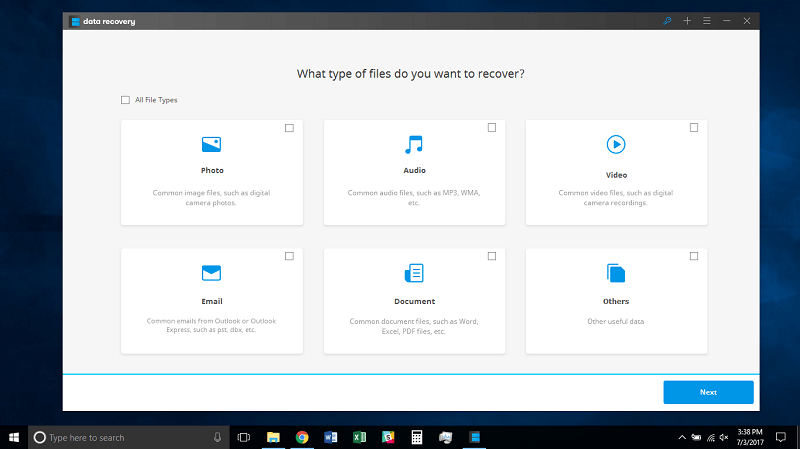
Wondershare Wiederherstellen
: Sauberes Design, hilfreiche Textanweisungen
Zusammenfassung
Wiederherstellen (ehemals Wondershare Data Recovery) ist ein Programm, mit dem Sie Ihre gelöschten oder verlorenen Dateien sowohl von der internen Computerfestplatte als auch von externen Speichermedien (Flash-Laufwerke, Speicherkarten usw.) wiederherstellen können.
Während meiner Tests hat das Programm viele Arten von Dateien gefunden und wiederhergestellt. Zum Beispiel brauchte die Windows-Version etwa 21 Minuten, um ein 16-GB-Flash-Laufwerk zu scannen und 4.17 GB Dateien zu finden, und fast 2 Stunden, um fast 4000 Dateien mit insgesamt 42.52 GB auf meiner PC-Festplatte zu finden. Es ist jedoch erwähnenswert, dass nicht alle gefundenen Dateien das sind, was ich wiederherstellen wollte, und es hat eine Weile gedauert, bis ich die Hunderte von Elementen durchsucht habe, die die Software gefunden hat.
Ist Recoverit einen Versuch wert? Ich würde ja sagen, weil es Ihnen zumindest Hoffnung gibt, wichtige Dateien abzurufen. Ja, es kann zeitaufwändig sein, den Scanvorgang abzuschließen, wenn Sie den Deep-Scan-Modus aktiviert haben, und es kann zeitaufwändig sein, gewünschte Dateien aus der langen Liste herauszufiltern. Aber stellen Sie sich vor, wie verärgert Sie sind, wenn Sie wichtige Daten verlieren, im Vergleich zu der Hoffnung, die eine Datenrettungssoftware wie Wondershare bietet.
Daher habe ich kein Problem damit, dieses Datenwiederherstellungsprogramm zu empfehlen. Es ist gut gestaltet und funktioniert, um Dateien von den Toten abzurufen. Aber es ist auch wichtig zu verstehen, dass es nicht in jedem Fall gelingen wird. Der beste Schutz vor Datenkatastrophen sind regelmäßige Backups!
Was ich mag: Es kann einige, aber nicht alle Dateien wiederherstellen, die Sie gelöscht oder verloren haben. Im Vergleich zur Konkurrenz recht sparsam bei der Verwendung von Systemressourcen. Die Benutzeroberfläche ist gut gestaltet mit leicht verständlichen Testanweisungen. Das Kundensupport-Team ist sehr reaktionsschnell. Nicht alle Dateien können in der Vorschau angezeigt werden, was es etwas schwierig macht, wiederherzustellende Dateien zu finden.
Was ich nicht mag: Die Qualität der wiederhergestellten Dateien ist möglicherweise nicht die gleiche wie die der Originale. Nicht alle Dateien können in der Vorschau angezeigt werden, was es etwas schwierig macht, wiederherzustellende Dateien zu finden. Der Scan friert in der Mac-Version ein, die Anzeige der verbleibenden Zeit ist nicht genau.
Was ist Recovery?
Recoverit ist ein benutzerfreundliches Datenwiederherstellungsprogramm, das sowohl für Windows als auch für Mac verfügbar ist. Das Programm durchsucht Ihre Laufwerke nach gelöschten Dateien jeglicher Art und versucht, sie wiederherzustellen. Ob aufgrund einer beschädigten Festplatte oder einer dauerhaften Löschung aus dem Papierkorb, dieses Programm versucht, die Dateien für Sie zurückzubekommen.
Kann Recoverit alle meine Dateien wiederherstellen?
Ist die Verwendung von Recoverit sicher?
Ja, es ist sicher zu verwenden. Wir haben das Programm auf einem Windows 10-PC und einem MacBook Pro installiert, mit verschiedenen Antivirenprogrammen gescannt und keine Probleme damit festgestellt.
Da die Software auch mit bereits gelöschten oder unzugänglichen Dateien arbeitet, ist keine Ihrer anderen Dateien davon betroffen. Dieses Programm könnte jedoch einen beträchtlichen Teil der Lese- und Schreibgeschwindigkeit Ihrer Festplatte verbrauchen, was sich auf andere Programme auswirken könnte, die Sie gleichzeitig verwenden. Ich empfehle, zuerst alle laufenden Programme zu schließen, bevor Sie Recoverit verwenden.
Ist Recoverit kostenlos?
Nein, ist es nicht. Wondershare bietet eine Testversion an, die über alle Funktionen der kostenpflichtigen Version verfügt. Die einzige Einschränkung besteht darin, dass Sie nur bis zu 100 MB an Dateien wiederherstellen können. Die Preise beginnen bei 79.95 $ für eine einjährige Lizenz. Sie können zu diesem Preis auch 10 $ für eine lebenslange Lizenz hinzufügen.
Wie funktioniert Recoverit?
Wenn Sie Dateien von Ihrem Computer löschen, egal ob auf Windows oder Mac, werden diese Dateien nicht unbedingt gelöscht. Nur der Pfad zu dieser Datei wird gelöscht und bleibt dort, bis eine andere Datei ihn überschreibt. Recoverit kann dann Ihre Laufwerke nach diesen gelöschten Dateien durchsuchen und versuchen, sie wiederherzustellen, bevor sie überschrieben werden.
Beachten Sie, dass Dateien, die kürzlich gelöscht wurden, eher wiederhergestellt werden als Dateien, die vor ein paar Jahren gelöscht wurden.
Wie lange dauert Recoverit, um Dateien wiederherzustellen?
Die Scanzeit hängt hauptsächlich von der Lesegeschwindigkeit Ihrer Festplatte und der Anzahl der zu scannenden Dateien ab. Je höher Ihre Lesegeschwindigkeit ist und je weniger Dateien gescannt werden müssen, desto schneller wird der Scan.
Beispielsweise dauerte ein schneller Scan des Papierkorbs meines PCs etwa fünf Minuten. Es wurden 70 GB an Dateien gefunden. Der Deep Scan hingegen dauerte etwa zwei Stunden. Hinweis: Ihre Ergebnisse variieren je nach Anzahl der zu scannenden Dateien und der Geschwindigkeit Ihrer Festplatte.
Inhaltsverzeichnis
Warum mir diese Recoverit-Bewertung anvertrauen?
Mein Name ist Victor Corda. Ich bin der Typ, der gerne an Technik bastelt. Meine Neugier für Hard- und Software bringt mich zum Kern der Produkte. Es gibt Zeiten, in denen meine Neugier das Beste aus mir macht und ich die Dinge am Ende noch schlimmer mache, als sie waren, bevor ich angefangen habe. Ich habe Festplatten beschädigt und Tonnen von Dateien verloren.
Das Tolle ist, dass ich eine Reihe von Datenwiederherstellungstools ausprobieren konnte (Windows, Mac) und weiß genau, was ich von ihnen will. Ich verwende Recoverit seit einigen Tagen und habe es anhand einiger Szenarien getestet, denen ich zuvor begegnet bin. Um die Qualität der Dateiwiederherstellung des Programms zu beurteilen, haben wir sogar die Software gekauft und ich konnte die Vollversion aktivieren und auf alle ihre Funktionen zugreifen.
Bevor ich diese Recoverit-Rezension geschrieben habe, habe ich mich auch an das Wondershare-Kundendienstteam gewandt, um Fragen zu stellen. Unten ist ein Screenshot unserer Gespräche. Ich denke, dies ist eine großartige Möglichkeit, die Software besser zu verstehen und die Hilfsbereitschaft ihrer Unterstützung zu bewerten.
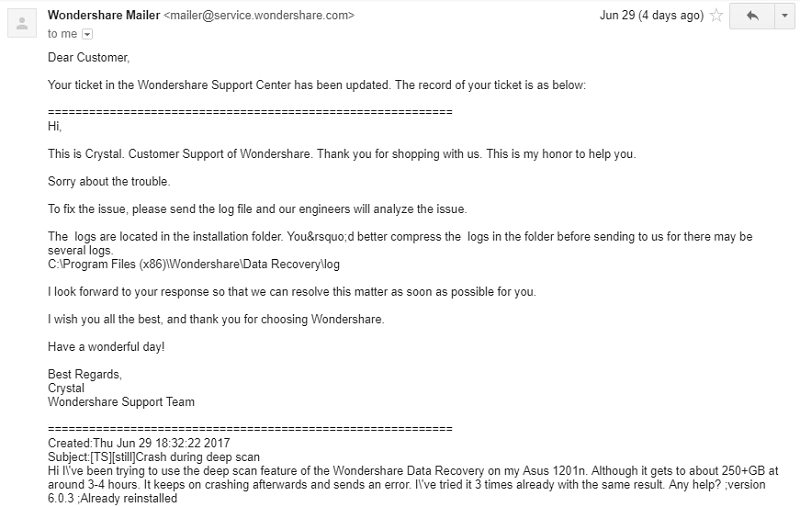
In diesem Recoverit-Test werde ich basierend auf meinen Erfahrungen mit anderen ähnlichen Softwareprodukten mitteilen, was funktioniert, was nicht und was verbessert werden könnte. Ich werde Sie durch die Wiederherstellung von Dateien führen, die Sie mit diesem Programm gelöscht haben. Gleichzeitig werde ich hervorheben, was es am besten kann und welche Probleme ich damit hatte.
Recoverit Review: Leistungstests und Leitfäden
Haftungsausschluss: Datensicherung und -wiederherstellung ist ein kompliziertes Geschäft, da es eine Menge technisches Wissen erfordert. Daher ist es sehr unwahrscheinlich, dass ich alle Funktionen, die Wondershare zu bieten behauptet, testen könnte. Die unten entworfenen Leistungstests sind lediglich oberflächliche Überprüfungen dieser beliebten Wiederherstellungssoftware, basierend auf gängigen Datenverlustszenarien, die ich nachahmen wollte. Ihre Ergebnisse und Bemühungen können je nach Ihrer spezifischen Situation variieren.
Für unsere Tests habe ich verschiedene Dateien ausgewählt, die häufig verwendet werden (DOCX, XLSX, PPTX, PDF, JPG, PNG, MP3, MP4, MKV und MOV). Ich speichere sie auf einem USB-Flash-Laufwerk und unter „Eigene Dateien“ (auf meinem Windows-PC), wo ich sie „dauerhaft“ lösche. Lassen Sie uns herausfinden, ob Recoverit alle gelöschten Dateien vollständig wiederherstellen kann.
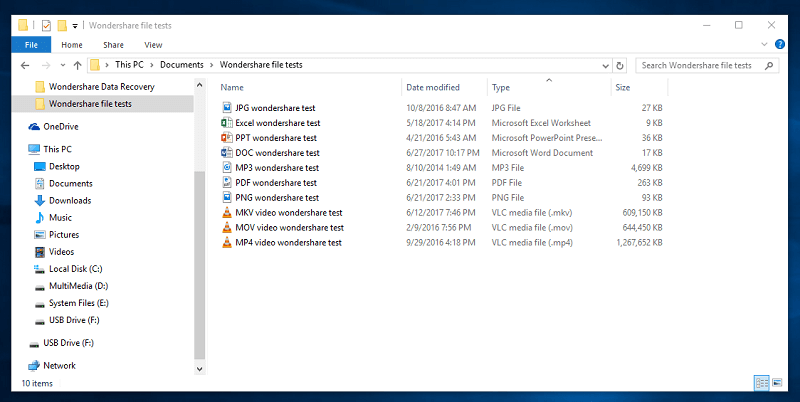
Beachten Sie, dass ich dem Programm die bestmögliche Chance gebe, diese Dateien abzurufen. Unmittelbar nachdem die Dateien gelöscht wurden, starte ich das Wiederherstellungsprogramm, damit die Dateien nicht überschrieben werden. Das USB-Flash-Laufwerk, das ich auch verwende, wurde nur zweimal verwendet, wodurch die Dateien leicht wiederhergestellt werden sollten. Meine PC-Festplatte ist seit vielen Jahren in Gebrauch, was die Wiederherstellung von Dateien möglicherweise erschwert – aber das trifft wahrscheinlich auch auf Sie zu, oder?
Test 1: Wiederherstellen von Dateien von einem USB-Flash-Laufwerk

Zuerst fange ich mit dem USB-Stick an. Alle Dateien sind bereits drin und ich habe es formatiert, angeblich alle Dateien gelöscht.
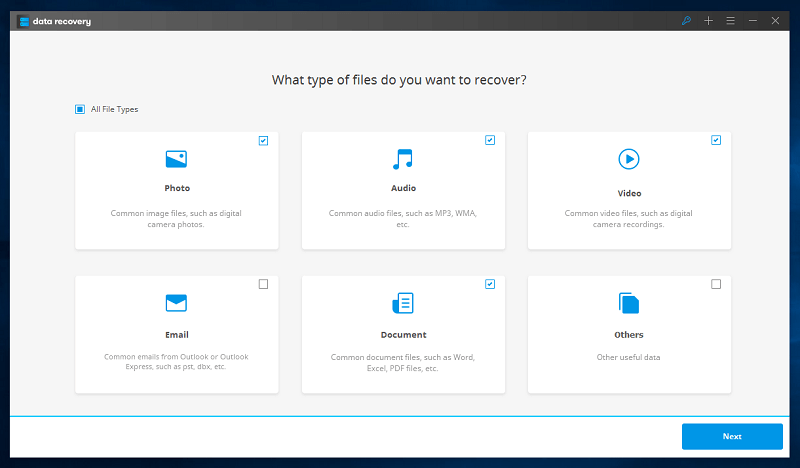
Ich habe dann die Wiederherstellungssoftware gestartet und die Dateitypen ausgewählt, nach denen ich gesucht habe. Ich schlage vor, dass Sie die spezifischen Dateitypen auswählen, die Sie benötigen. Wenn Sie alle Dateitypen auswählen, erhalten Sie möglicherweise zu viele Dateien und erschweren das Auffinden der gesuchten Dateien.
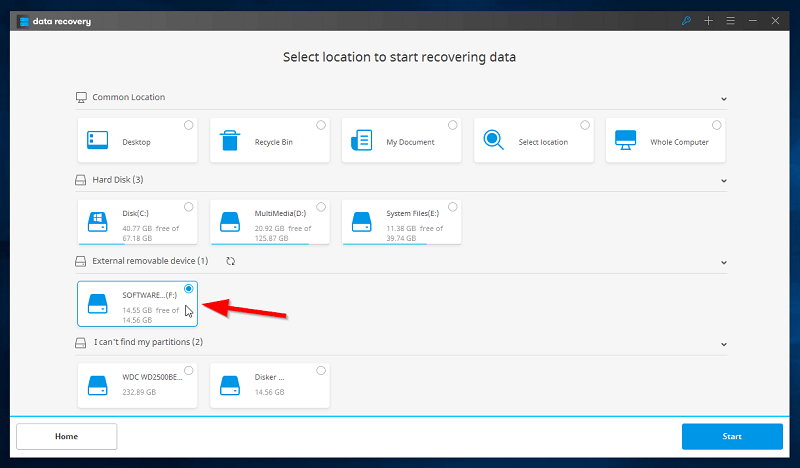
Die nächste Seite bringt mich zu allen Speichergeräten, die an Ihren Computer angeschlossen sind. Da ich auf einem USB-Flash-Laufwerk arbeite, wird es unter „Externes Wechselmedium“ angezeigt. Ich klicke einfach auf den Ort und dann auf Start.
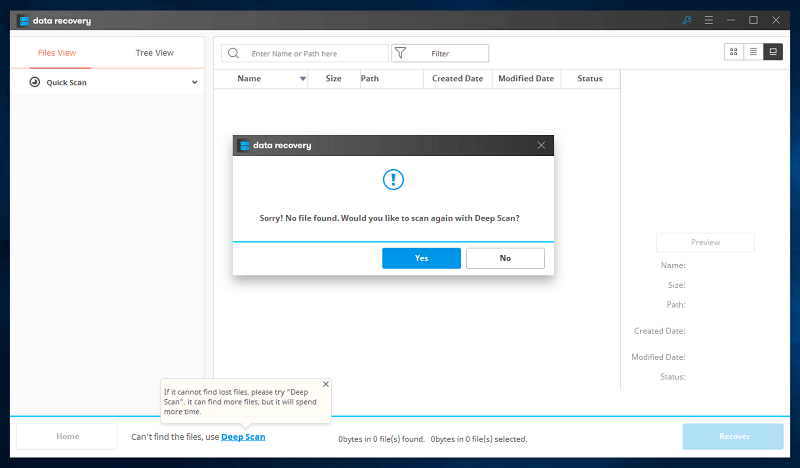
Da der Schnellscan keine Dateien gefunden hat, kann ich den Tiefenscan ausprobieren und sehen, ob er die Dateien finden kann.
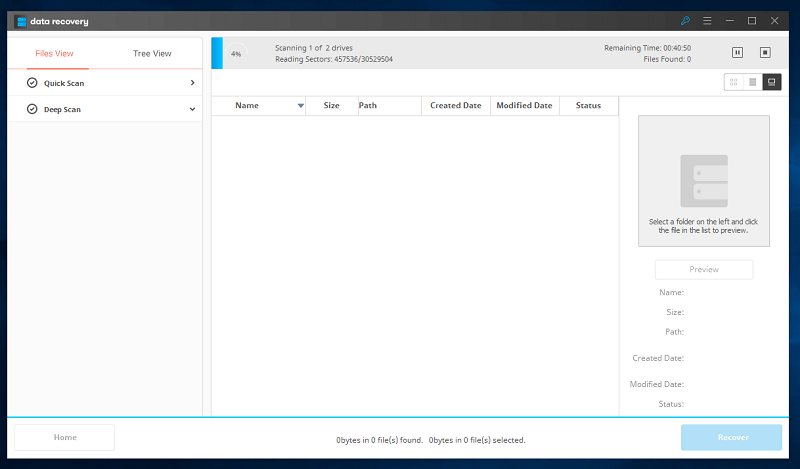
Der Tiefenscan dauert viel länger. Das Scannen eines 16-GB-Flash-Laufwerks dauerte 21 Minuten. Die Restzeitanzeige ist auch nicht genau. Der erste Abschnitt zeigte 45 Minuten verbleibende Zeit, dauerte aber nur 11 Minuten, und der zweite Abschnitt zeigte satte 70 Stunden verbleibende Zeit. In Wirklichkeit dauerte es nur 10 Minuten.

Der Tiefenscan hat tatsächlich viele Dateien gefunden! Sie können wählen, ob Sie mithilfe der Dateiansicht (sortiert nach Dateitypen) oder der Baumansicht (sortiert nach Speicherort) suchen möchten.
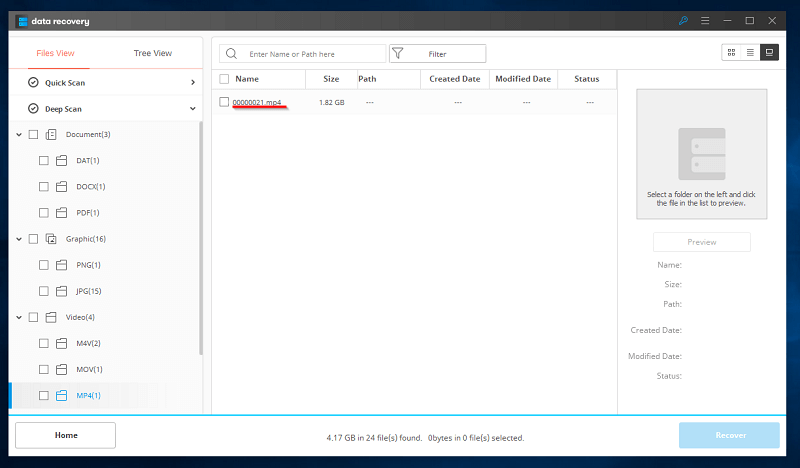
Ein Problem, das ich gefunden habe, ist, dass alle Namen der Dateien in Zahlen geändert wurden. Ich kann nur erraten, um welche Dateien es sich handelt, wenn ich mir ihre Größe ansehe. Da es nicht viele Dateien gibt, habe ich mich entschieden, alle wiederherzustellen.
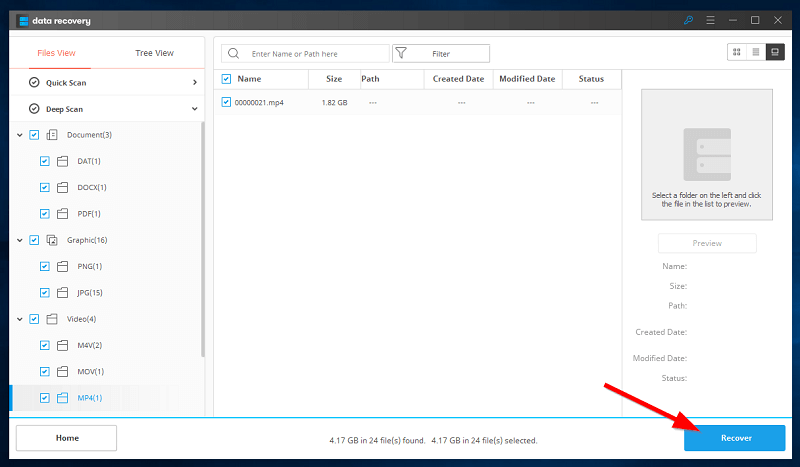
Klicken Sie einfach auf die Kästchen der Dateien, die Sie wiederherstellen möchten, und klicken Sie dann unten rechts auf Wiederherstellen.

Es erscheint ein Popup-Fenster, in dem Sie den Wiederherstellungsort auswählen können. Es wird empfohlen, ein anderes Laufwerk zum Wiederherstellen Ihrer Dateien auszuwählen. Wenn Sie dasselbe Laufwerk auswählen, werden möglicherweise die Dateien überschrieben, die Sie wiederherstellen möchten. (Mir ist auch aufgefallen, dass sie das Wort „Ordner“ falsch geschrieben haben.)
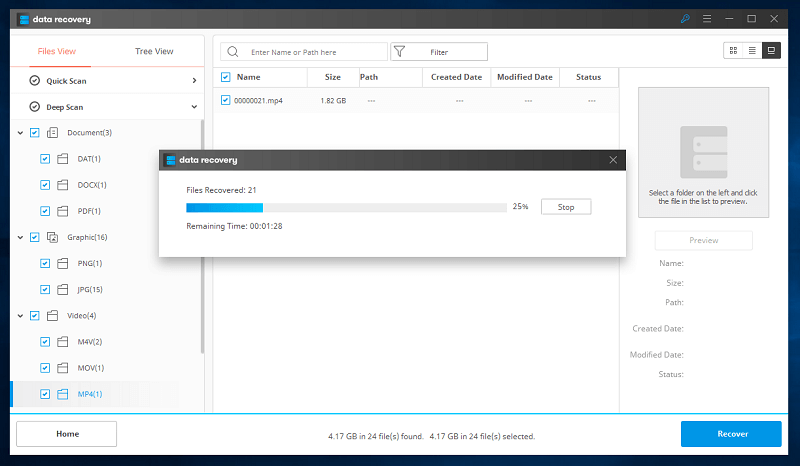
Die verbleibende Zeit scheint jetzt genauer zu sein. Es dauerte nur etwa 3 Minuten, um 4.17 GB an Dateien wiederherzustellen.
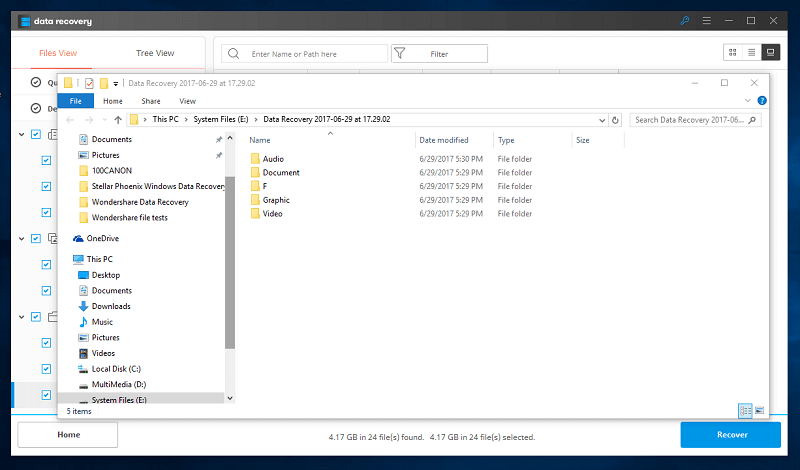
Der Ordner, in dem sich die wiederhergestellten Dateien befinden, wird angezeigt, sobald der Vorgang abgeschlossen ist. Sie werden je nachdem, wie es auf Wondershare Recoverit gefunden wurde, organisiert.
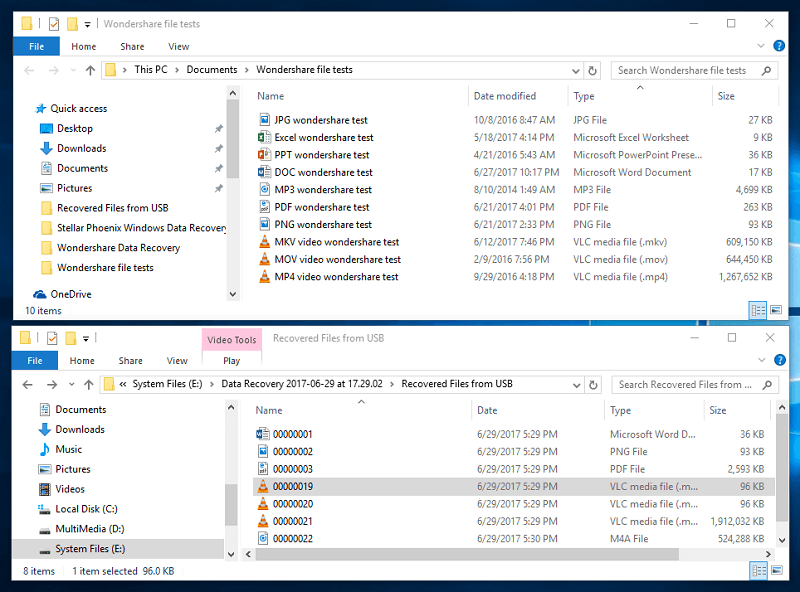
Hier ist ein Vergleich der Originaldateien und der wiederhergestellten Dateien. Es gibt einen ziemlich großen Unterschied zwischen den beiden. Die wiederhergestellten Dateien sind DOCX, PNG, PDF, MOV und MP4. Das MKV wurde in M4V- und M4A-Dateien umgewandelt. Fehlende Dateien sind JPG, XLSX, MP3 und PPT. Lassen Sie uns nun den Inhalt der wiederhergestellten Dateien überprüfen.
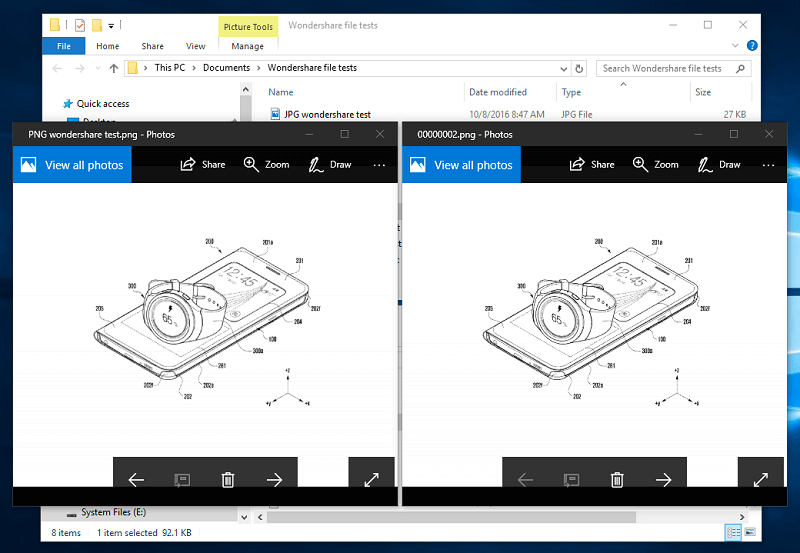
Wir konnten die PNG-Datei perfekt wiederherstellen. Leider waren alle anderen Dateien bereits beschädigt und unbrauchbar. Die DOCX-Datei gibt einen Fehler in Microsoft Word aus und die Videodateien werden nicht abgespielt.
Obwohl die PDF-Datei vollkommen intakt war, war es nicht die PDF-Datei, die wir für den Test benötigten. Vielmehr war es das Handbuch des USB-Sticks. Leider wurde das PDF für den Test nicht wiederhergestellt.
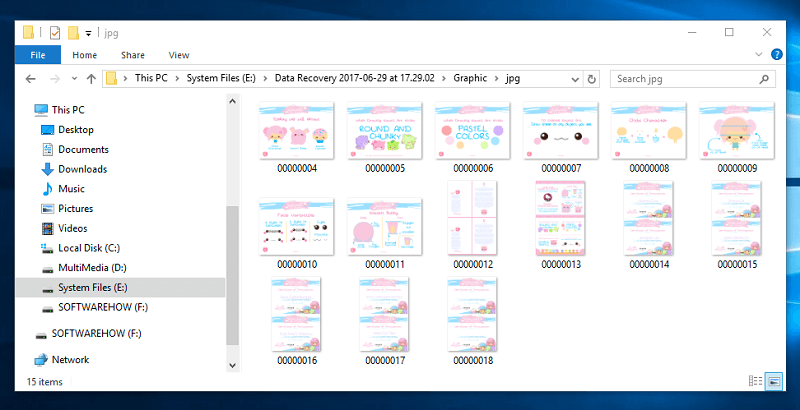
Trotz aller verlorenen Dateien haben wir 15 JPG-Dateien, die zuvor auf dem USB-Stick gespeichert und vor dem Test gelöscht wurden, irgendwie vollständig wiederhergestellt.
Test 2: Wiederherstellen von Dateien aus „Eigene Dateien“ auf dem PC
Für den nächsten Test werde ich etwas Ähnliches tun. Der einzige Unterschied besteht darin, dass die Dateien aus „Eigene Dateien“ stammen, die sich auf einer alten Festplatte befinden. Die Schritte sind die gleichen wie beim USB-Flash-Laufwerk. Für diesen Teil fange ich nach dem an Quick-Scan hat beendet.
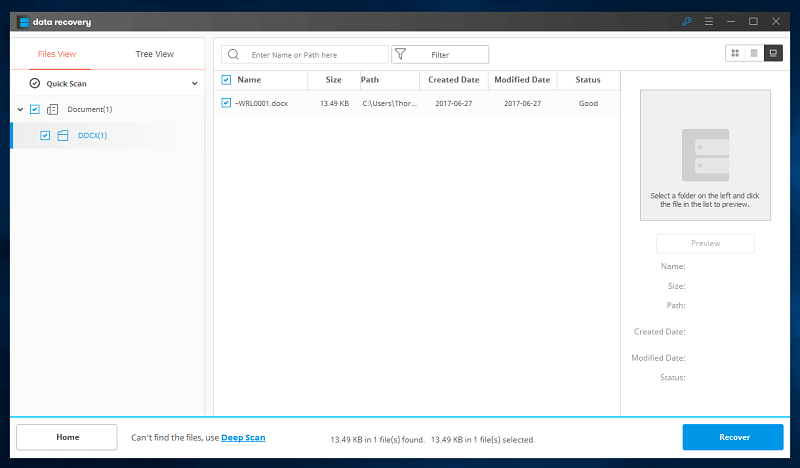
Der Schnellscan dauerte nur eine Minute, fand aber nichts Brauchbares. Es wurde nur eine DOCX-Datei gefunden, nicht die, die ich brauchte. Mir ist aufgefallen, dass diese Dateien im Gegensatz zu den auf dem USB-Flash-Laufwerk gefundenen Dateien zusätzliche Daten wie Pfad, Erstellungsdatum, Änderungsdatum und Status enthalten. Der Status zeigt an, ob die Datei in gutem Zustand ist oder nicht.
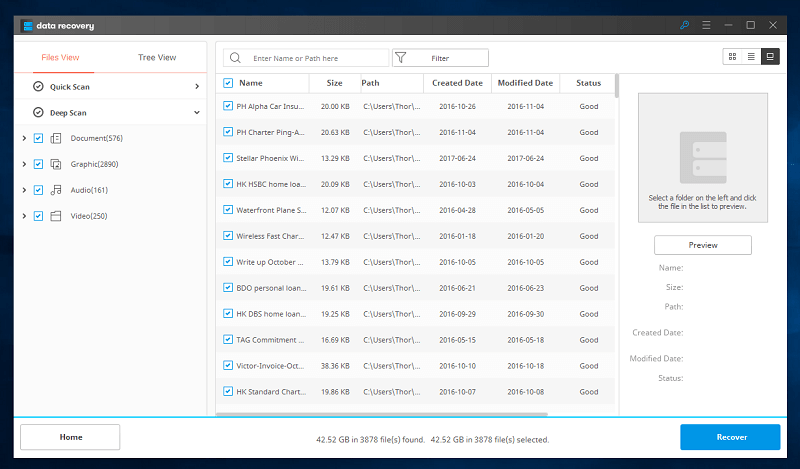
Das Tiefen-Scan insgesamt 42.52 GB in 3,878 Dateien gescannt. Das sind ziemlich viele Dateien, die man durchsuchen muss, nur um die zehn Testdateien zu finden.
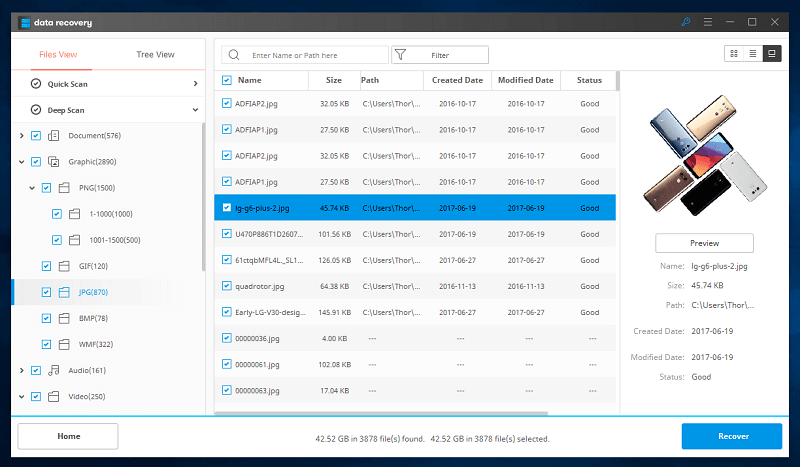
Eine Sache, die mir aufgefallen ist, auf die ich im vorherigen Test nicht hinweisen konnte, ist die Spalte für Vorschauen. Sie können eine kleine Vorschau der gefundenen Bilder sehen, in der Sie schnell feststellen können, ob sie wiederherstellbar sind oder nicht. Beschädigte Bilder zeigen entweder graue Teile oder überhaupt keine Vorschau.
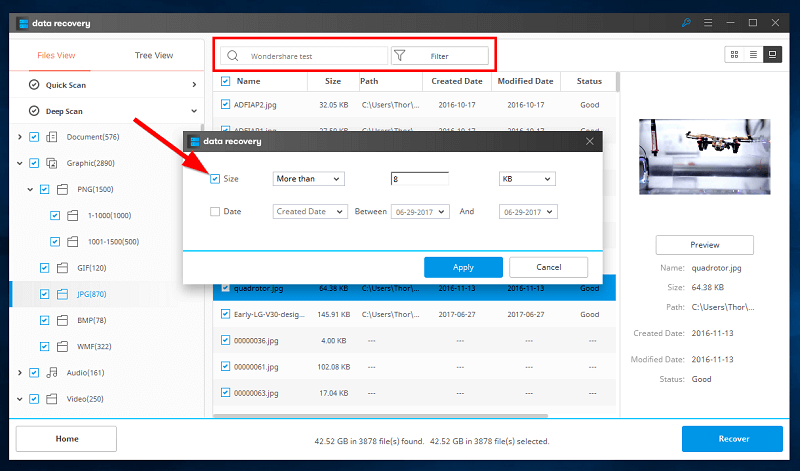
Da ich nicht jede einzelne Datei wiederherstellen kann, die das Programm gefunden hat, verwenden wir die Suchleiste, um sie herauszufiltern. Wir suchen nach „Wondershare test“, da alle Testdateien diesen Ausdruck in ihrem Namen haben. Wenn Sie auf „Filter“ klicken, erscheint ein Popup-Fenster und Sie können die Dateien entweder nach Größe oder Datum filtern. Da unsere Dateien an verschiedenen Daten erstellt wurden, filtere ich nach Größe. Die kleinste Datei ist 9 KB groß, also filtere ich sie, um nach Dateien mit mehr als 8 KB zu suchen.
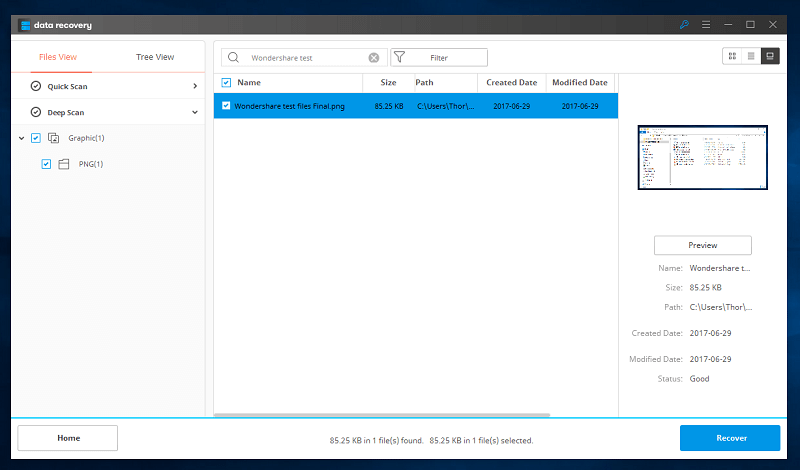
Leider habe ich nur einen Screenshot gefunden, den ich kürzlich gelöscht habe. Ich habe die Suche erneut ohne Filter versucht, ohne Erfolg.
Ein Ärgernis, das ich fand, war, dass es nach der Suche keinen Zurück-Button im Programm gibt. Wenn Sie alle gefundenen Dateien noch einmal sehen möchten, müssen Sie die Suchleiste leeren und die Eingabetaste drücken. Es ist kein großes Problem, aber der Weg zurück zu den Dateien ist nicht sehr intuitiv.
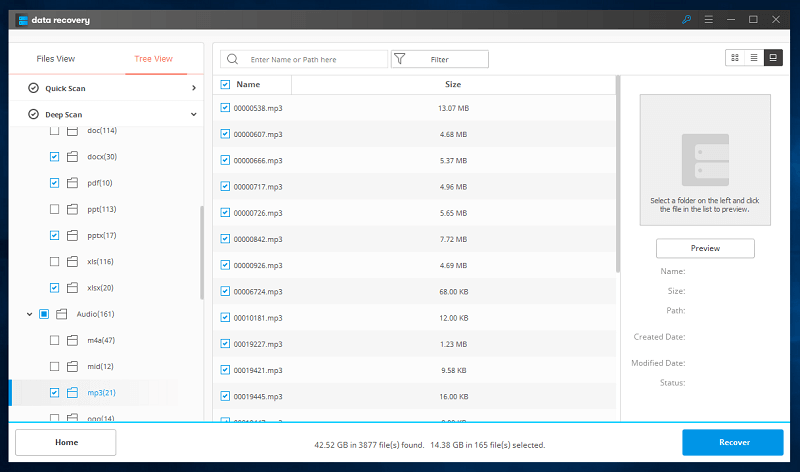
Da ich nicht alle über 3,000 Dateien durchsuchen kann, habe ich mich entschieden, die Baumansicht zu verwenden, um die Dateien an ihrem Speicherort zu finden. Sie können die Dateien überprüfen, die noch ihren Speicherort haben, und prüfen, ob sie noch vorhanden sind. Leider hatten alle Testdateien ihren Speicherort nicht mehr.
Ich habe stattdessen alle passenden Dateitypen ohne Pfade ausgewählt, mit Ausnahme von JPG und PNG, wo es 861 bzw. 1,435 Dateien gab. Dies brachte die Anzahl der Dateien, die ich mir ansehen musste, auf 165.
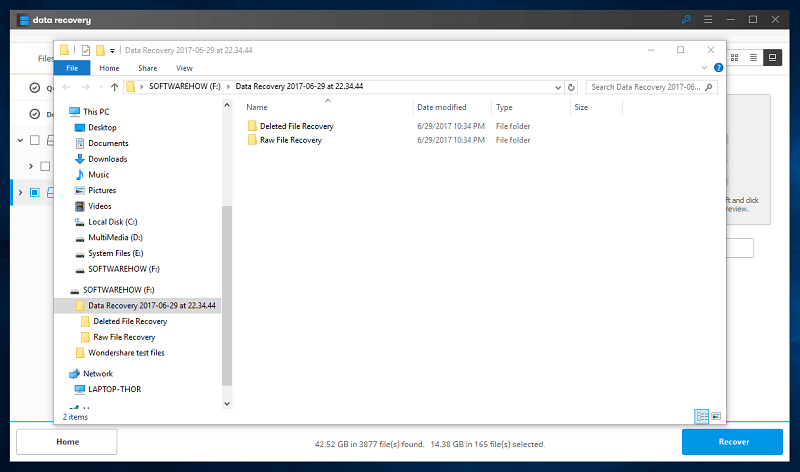
Die Wiederherstellung der Dateien dauerte etwa eine Stunde. Bitte beachten Sie, dass Sie Dateien, wenn Sie sie wiederherstellen möchten, auf ein anderes Laufwerk übertragen müssen. Wenn Sie sie auf demselben Laufwerk wiederherstellen, werden möglicherweise die Dateien überschrieben, die Sie wiederherstellen möchten.
Ich habe jede Datei durchgesehen, was ungefähr 30 Minuten gedauert hat, bis ich fertig war. Der mühsame Prozess, jede Akte durchzusehen, war ermüdend. Eine Handvoll der Dateien war bereits beschädigt und somit unbrauchbar. Leider war die einzige Datei, die ich wiederherstellen konnte, die PDF-Datei. Obwohl ich nicht alle Bilddateien durchsehen konnte, habe ich festgestellt, dass meine Bilddateien vom letzten Jahr noch intakt waren. Das lässt hoffen, dass unsere Image-Testdatei überlebt haben könnte.
Recoverit für Mac testen
Mein Haupttest wurde auf einem Windows-Computer durchgeführt, aber ich weiß, dass einige von Ihnen, die diese Rezension lesen, Mac-Computer verwenden. Also habe ich für diese Rezension auch die Mac-Version ausprobiert. Mit denselben Dateien habe ich nur den USB-Stick gescannt. Der gesamte Prozess war derselbe. Es wurden dieselben Dateien gefunden, die auf dem Windows-PC gefunden wurden.
Der größte Unterschied zwischen den beiden Versionen ist die Benutzerfreundlichkeit. Das Home Schaltfläche für die Windows-Version ist eine Zurück auf dem Mac (vielleicht haben Sie das anhand der beiden obigen Screenshots bemerkt).
Die gefundenen Dateien wurden nach dem Scan deselektiert, anders als in Windows, wo sie alle selektiert waren. Mir ist auch aufgefallen, dass die „Restzeit“ auf der Mac-Version genauer war als die in Windows. Abgesehen von diesen kleinen Unterschieden ist die Funktionalität des Programms genau gleich.
Überraschenderweise stieß JP bei der Überprüfung der Mac-Version auf ein Problem: App friert ein. Er versuchte, den Mac-Papierkorb zu scannen, und die App fror ein, als die 20-Prozent-Stufe erreicht wurde.
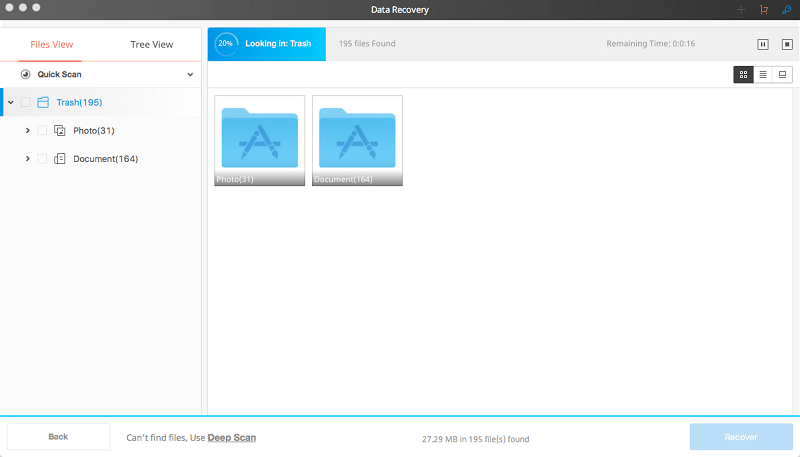
Gründe für meine Bewertungen
Wirksamkeit: 3.5/5
Wondershare Recoverit konnte meinen PC und mein Flash-Laufwerk scannen und viele Dateien wiederherstellen. Die meisten Bilder wurden ohne Probleme erfolgreich wiederhergestellt. Der Deep-Scan-Modus hat mehr Elemente gefunden als der Quick-Scan-Modus. Was ich auch an dem Programm mag, ist, dass es nicht so ressourcenintensiv war, wie ich dachte.
Auf der anderen Seite wurden viele der Dateien, die ich für den Test gelöscht habe, nicht wirklich wiederhergestellt. Außer den PNG- und PDF-Dateien waren alle anderen Dateien entweder beschädigt oder konnten nicht gefunden werden. Ich bin mir nicht sicher, ob dies ein einmaliges Problem oder ein bekannter Fehler ist. Um diese Schlussfolgerung zu ziehen, sind weitere Benchmark-Tests erforderlich.
Preis: 4.5 / 5
Die Preisstruktur finde ich angemessen. Es beginnt bei 79.95 $ für eine einjährige Lizenz. Wenn Sie 10 $ hinzufügen, erhalten Sie lebenslangen Zugriff auf das Programm mit kostenlosen Updates. Verglichen mit dem Wert dieser verlorenen Fotos, Videos und Dokumente (sie sind oft unbezahlbar) ist Wondershare eine erschwingliche Lösung.
Benutzerfreundlichkeit: 4/5
Das Design war minimalistisch und ich konnte mich leicht durch das Programm navigieren. Ich mag auch die selbsterklärenden Textanweisungen, die im Programm enthalten sind. Datenrettung ist anspruchsvolle Arbeit. Es ist gut, dass Wondershare den Wiederherstellungsprozess standardisiert, aber es war nicht so intuitiv, wie ich es wollte.
Das Zurückkehren zu den Scanergebnissen nach der Suche nach einer Datei bedeutete, dass Sie erneut suchen mussten, aber nichts in die Suchleiste eingegeben hatten. Das Klicken auf die Home-Schaltfläche brachte mich zurück zur Auswahl des Scan-Standorts, wodurch ich erneut auf einen Scan warten musste. Ein einfacher Zurück-Button hätte die Sache einfacher gemacht.
Unterstützung: 4.5/5
Bevor ich mit der ersten Überprüfung begann, habe ich das Programm eine Weile ausprobiert, und es gab ein Problem, als ich einen tiefen Scan des Papierkorbs auf meinem PC durchführte. Ich schickte ihnen eine E-Mail mit einer detaillierten Beschreibung des Problems und es wurde versprochen, dass sie innerhalb von 12 bis 24 Stunden antworten würden. Ich habe die E-Mail um 12:30 Uhr gesendet und noch am selben Tag um 6:30 Uhr eine Antwort erhalten. Daumen hoch für ihr Support-Team!
Time Machine
: Für Mac-Benutzer kann ein integriertes Programm namens Time Machine Ihnen helfen, Ihre Dateien wiederherzustellen. Time Machine muss zuvor eine Sicherungskopie Ihrer Dateien erstellt haben, um sie wiederherzustellen. Probieren Sie es aus, wenn Sie es noch nicht getan haben!
Stellare Datenrettung: Auch für Windows und Mac verfügbar. Es funktioniert ziemlich gut. Es ist etwas teurer, aber es ist das Geld wert. Wir haben die Mac-Version überprüft und Sie können sie ausprobieren .
Recuva: Recuva ist nur für Windows verfügbar. Das Programm wird allgemein als das übliche Programm zum Abrufen von Dateien angesehen. Das Beste daran ist, dass es für den persönlichen Gebrauch völlig kostenlos ist.
PhotoRec: Ein weiteres kostenloses Dateiwiederherstellungstool, das für Windows, Mac und Linux verfügbar ist. Es ist ein sehr leistungsfähiges Programm und wird regelmäßig aktualisiert, obwohl es eine Befehlszeilenschnittstelle verwendet, die die Verwendung erschweren könnte.
Sichere deine Dateien: Datenrettungsprogramme können nur so viel tun, bis Ihre gelöschten Dateien überschrieben sind. Sie sind der letzte Ausweg, um Ihre wichtigen Dateien wiederherzustellen, und wir hoffen, dass Sie sich nicht die Mühe machen müssen, gelöschte Dateien wiederherzustellen. Deshalb erstellen wir immer eine Kopie wichtiger Dateien auf ein anderes Laufwerk oder verwenden ein Cloud-Backup-Dienst. Das Sichern Ihrer Daten sollte eine obligatorische Praxis sein.
Final Verdict
Wondershare Wiederherstellen konnte viele gelöschte Dateien finden, sogar von vor zwei Jahren. Dieses Programm kann jedoch einige Zeit in Anspruch nehmen, um Ihr Festplattenlaufwerk gründlich zu scannen, insbesondere wenn Sie vorhaben, Ihre gesamte Festplatte zu scannen.
Beispielsweise dauerte es etwa 30 Minuten, um mein 16-GB-Flash-Laufwerk vollständig zu scannen, und zwei Stunden, um meinen HDD-basierten PC vollständig zu scannen. Daher empfehle ich dieses Programm, wenn Sie Dateien wiederherstellen müssen, die von kleinen externen Speichergeräten wie Speicherkarten oder USB-Flash-Laufwerken stammen. Sie können dies immer noch für Festplatten mit größerem Volumen verwenden, aber Sie sollten besser mehr Zeit einplanen.
Es ist auch eine der günstigeren Optionen im Vergleich zur Konkurrenz. Während der Tests fand ich das Programm großartig, um Bilder wiederherzustellen. Daher ist es ein Werkzeug, das es wert ist, in der Rettungswerkzeugkiste für Fotografen und Designer aufbewahrt zu werden. Ich konnte auch ein paar Musik- und Dokumentdateien wiederherstellen, aber es funktionierte nicht so gut wie mit Bildern. Der Kundendienst des Unternehmens hat auch schnell reagiert, als ich ein paar Probleme hatte.
Hier ist mein abschließendes Urteil: Recoverit tut, was es vorgibt zu tun – versuchen Sie, Dateien von den Toten zurückzuholen. Erwarten Sie nur nicht, dass alle Ihre Dateien wiederhergestellt werden! Es würde nicht schaden, es auszuprobieren, da das Programm sicher zu verwenden ist und nur Lesevorgänge auf Ihrer Festplatte ausführt.
Also, was halten Sie von diesem Recoverit-Test? Hinterlasse unten deinen Kommentar.
Neuster Artikel